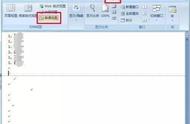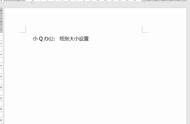第九步,接着我们选中分节符所在的位置,然后按下键盘上的【Delete】键。

第十步,最后我们就会发现文档中的分节符被成功的删除掉了,而关闭了文档的大纲视图回到普通的阅读模式当中后,我们也可以看到,分节符成功的被删除掉了。


以上就是小编为大家总结的关于word文档中删除分节符的方法了,如果你平时在使用word软件时也有时不时插入分节符的需求的话,那么不妨赶快跟着本文将分节符的删除方法学到手,万一日后先插入了分节符,但是又一下子后悔了却找不到分节符在哪删除掉的话,我们就可以通过自己所学习到的知识,轻松的将其删除掉了,这样学习和工作起来才会变得更加轻松。